---
title : Eléa- Créer une activité *Drags the Words*
tags : Documentation Éléa, DRANe
Auteur : Ronan RICHARD ronan.richard@ac-rennes.fr
---

# Eléa - Créer une activité *Drag the Words*
<iframe title="Utiliser l'activité Drag the Words" width="560" height="315" src="https://tube-numerique-educatif.apps.education.fr/videos/embed/0920ac76-2545-496f-b482-2561b6b9b52f" frameborder="0" allowfullscreen="" sandbox="allow-same-origin allow-scripts allow-popups allow-forms"></iframe>
## Accéder à l'interface
1. Pour créer une activité *Drag the words*, littéralement faire glisser les mots, rendez-vous dans le parcours où vous souhaitez l’intégrer et cliquez sur **ajouter une activité ou ressource** et choisissez ensuite l’onglet **Contenus interactif**.
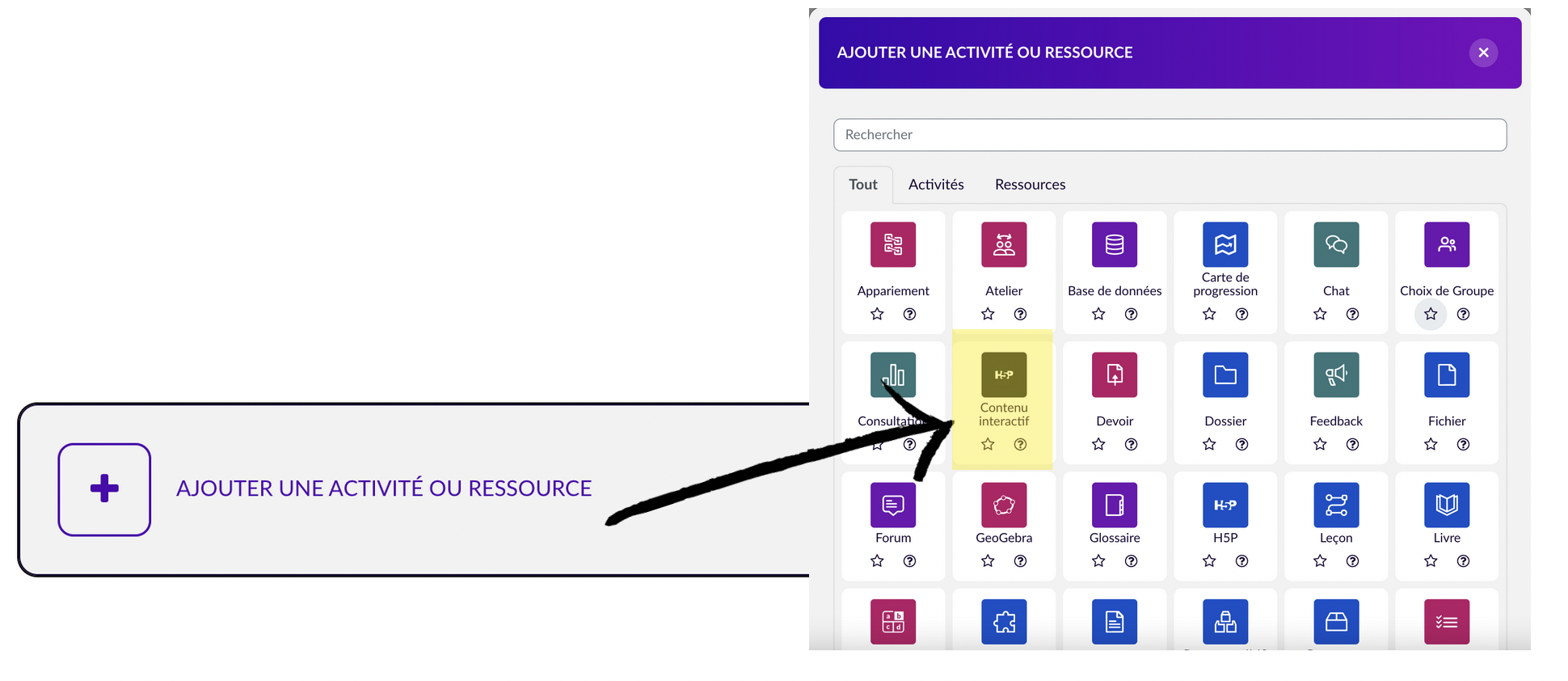
----
2. Dans le menu déroulant des activités et ressources H5P, faites votre recherche soit dans les **outils récemment utilisés (2)**, soit par **ordre alphabétique (3)**, ou plus simplement en tapant le nom dans la **barre de recherche (1)**.
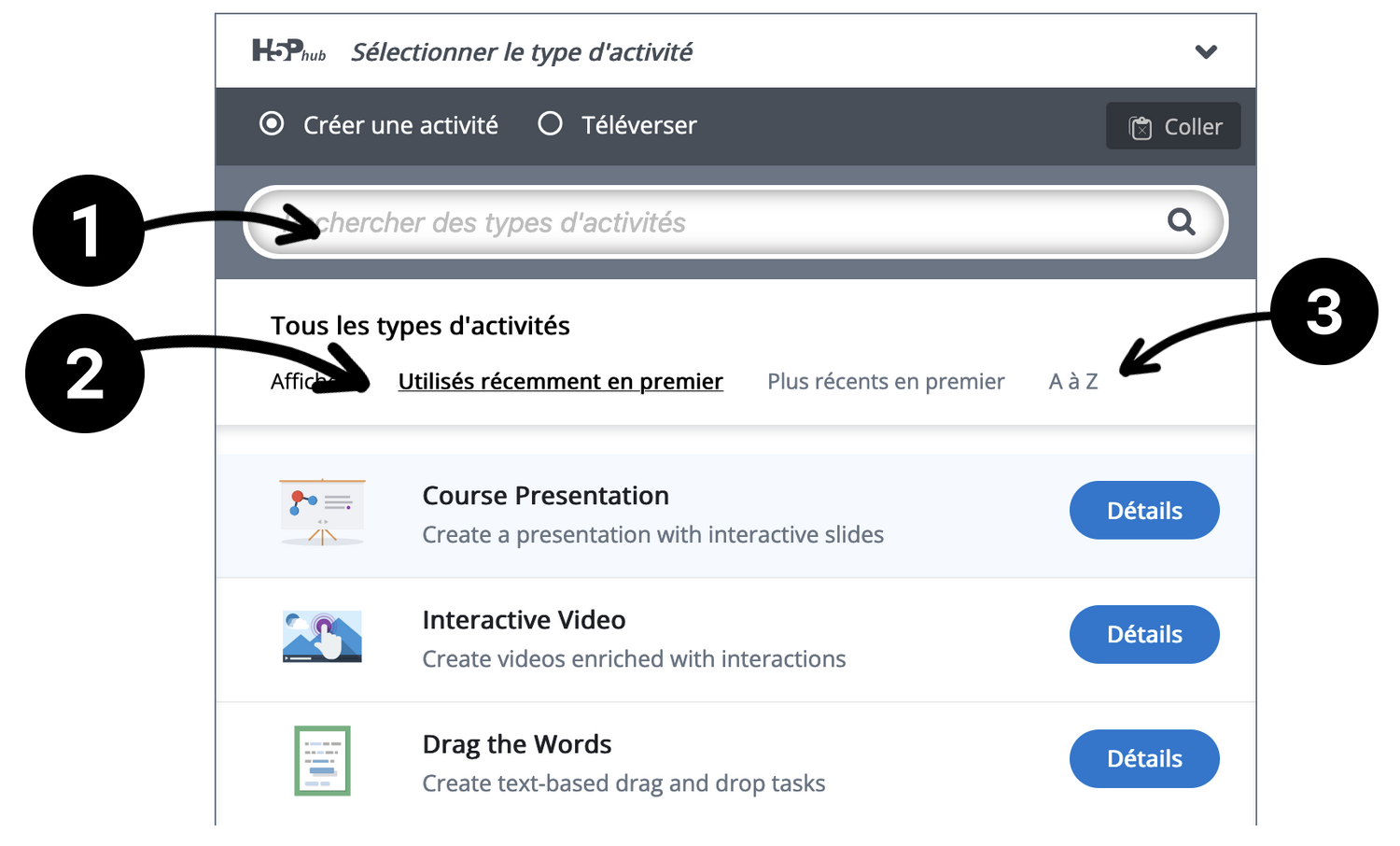
----
3. Une fois l’activité *Drags the words* retrouvée, cliquer sur l'onglet pour accéder à l’interface de création.
## Concevoir l'activité
4. Compléter au besoin une **description (1)** que vous pouvez **afficher dans l'espace cours élève** en cochant la petite case située juste en dessous **(2)** et **titrer votre activité (3)**.
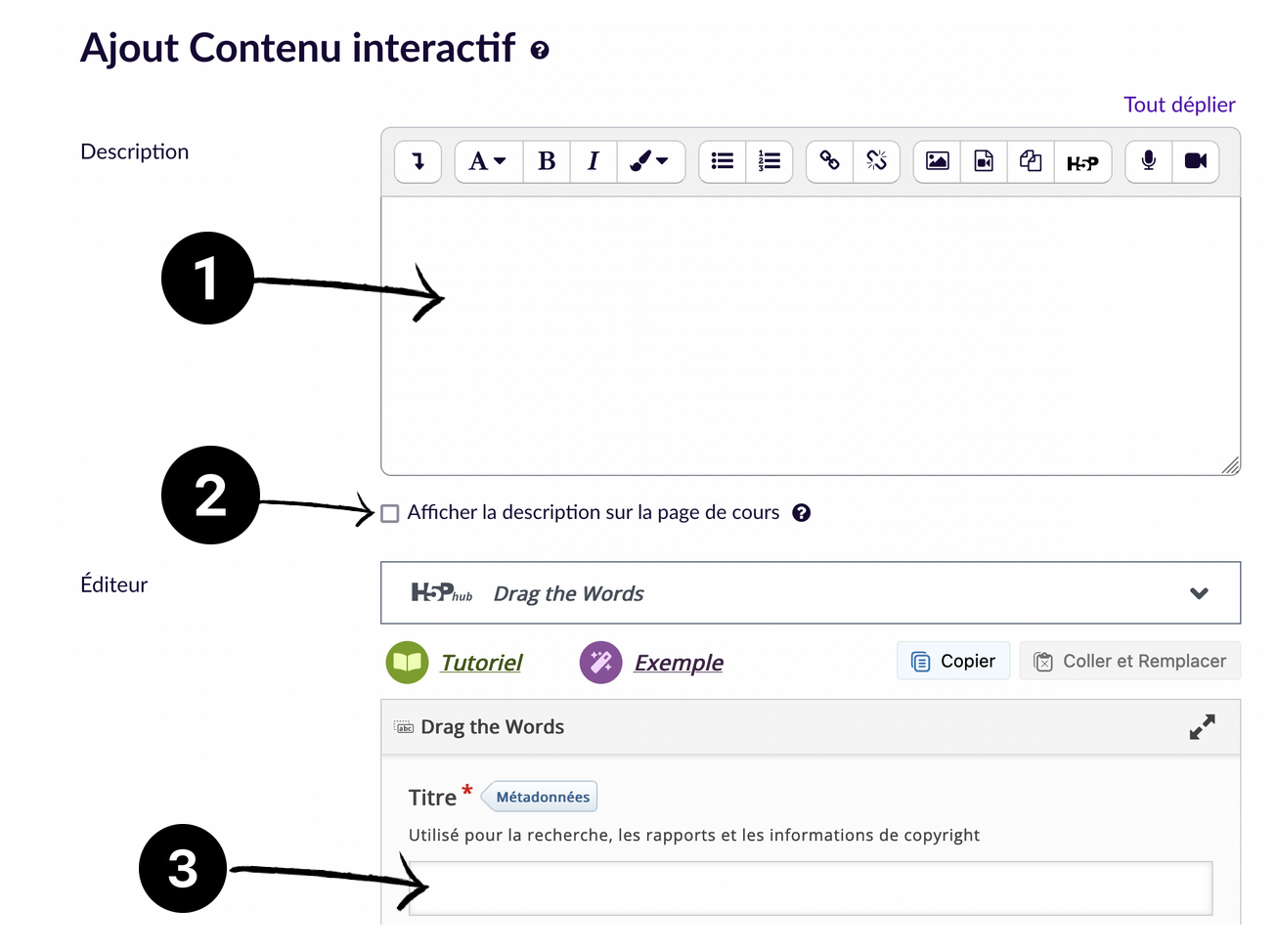
----
5. Formulez ensuite explicitement votre consigne.
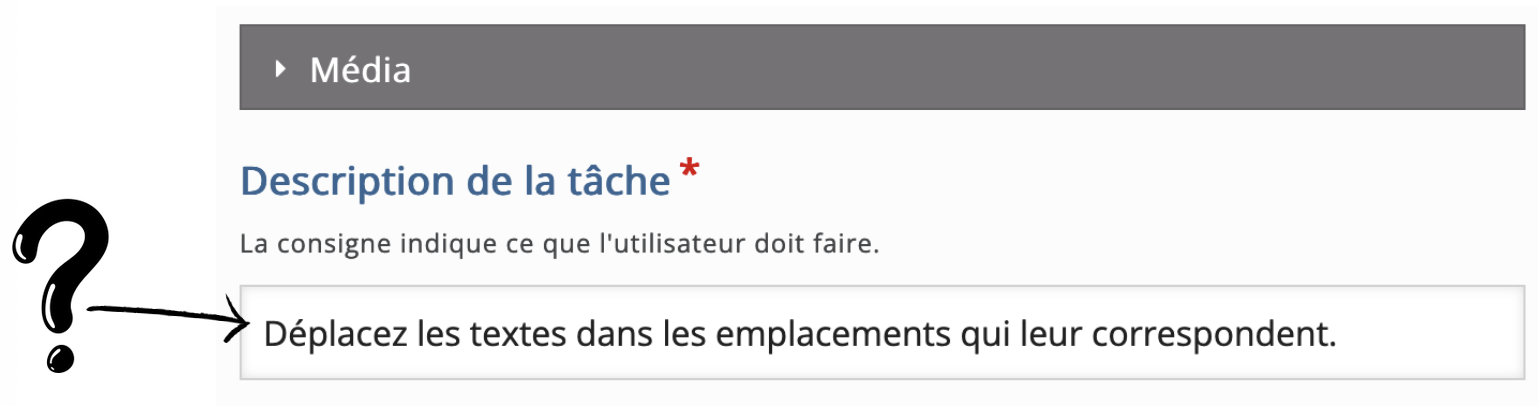
----
6. Apparaît alors un **espace dédié à votre texte (1)**, précédé d’un cadre dans lequel sont décrits les **principaux éléments de codage (2)**, qui sont très simples.
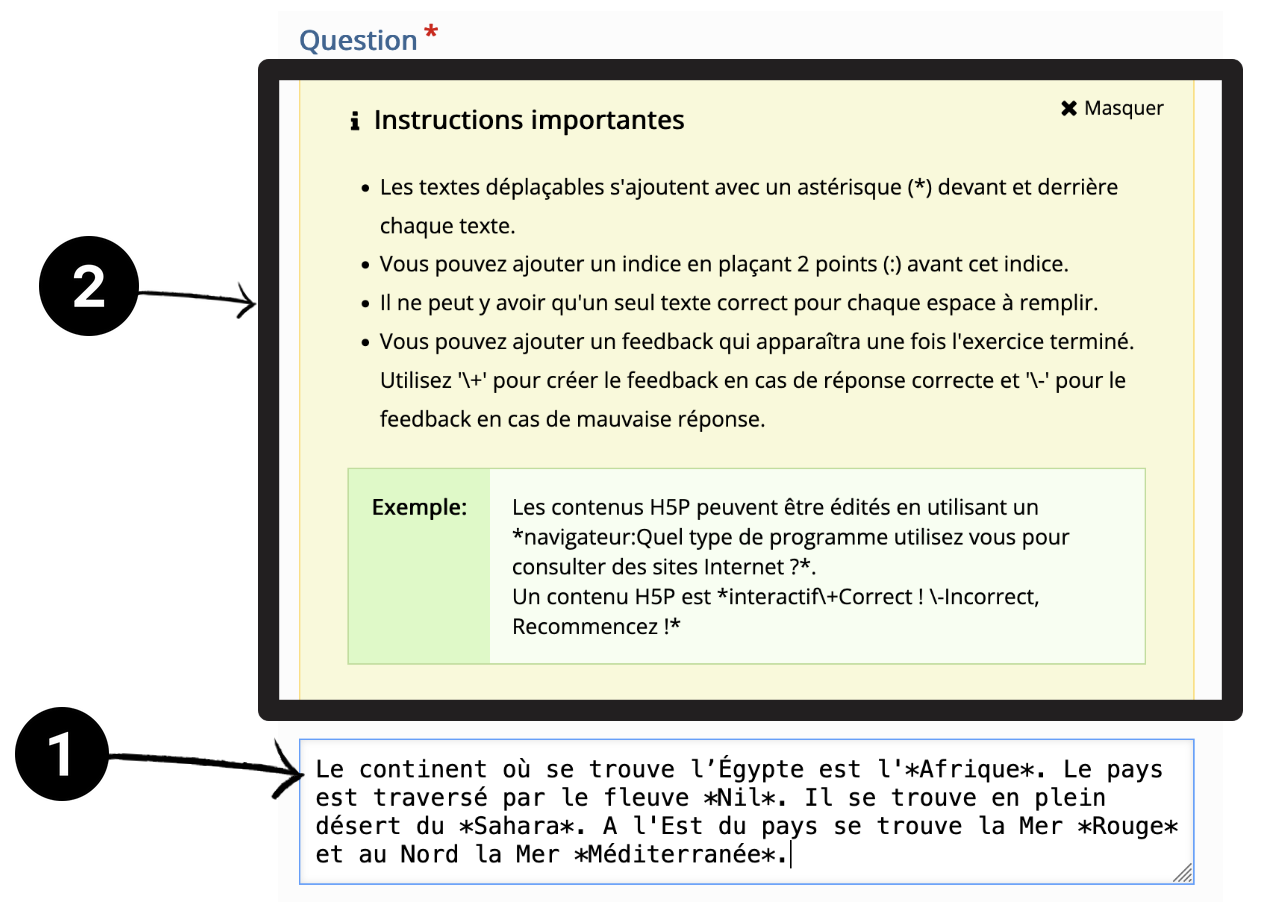
----
7. Ainsi, pour remplacer un mot clé ou un élément essentiel de votre texte par des cases, insérer simplement **un astérisque avant le mot et un autre astérisque après le mot**.
8. **Du côté des élèves**, les essentiels que vous avez isolés entre deux astérisques laissent alors place à des cases dans lesquelles ils vont glisser les mots figurant dans la partie droite.
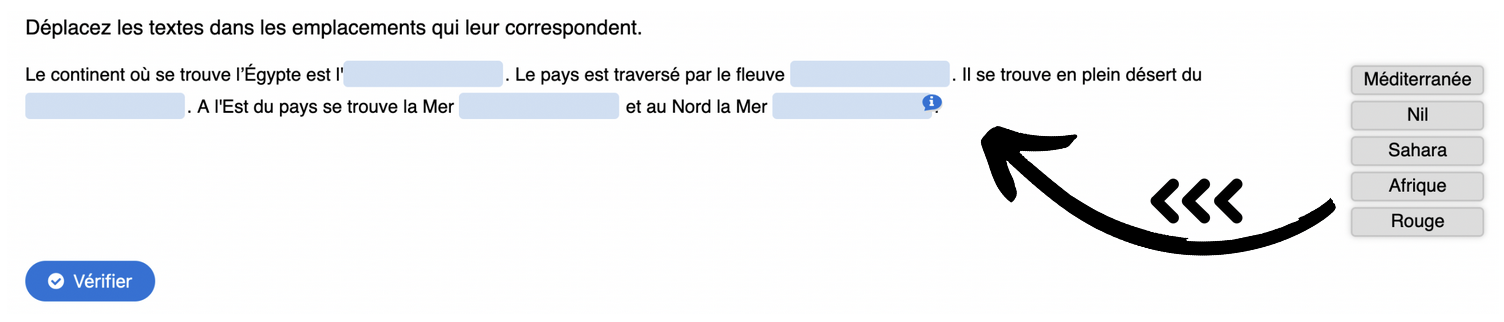
----
9. Pour insérer des **indices**, ajouter immédiatement à la suite du mot, **à l’intérieur des astérisques et sans espace** l’indice que vous souhaitez donner aux élèves. Ainsi, ce peut être :
La capitale de la France est *Paris:On y trouve la Tour Eiffel*
10. Côté élèves, la case sera enrichie d’un petit symbole indice matérialisé par un i bleu sur lequel l’élève pourra cliquer et voir apparaître l’indice.

----
11. Pour insérer des ***feedbacks***, ajoutez juste après le mot choisi et après l'indice éventuel un **slash inversé suivi d'un +** pour le feedback de réussite et un **slash inversé suivi d'un -** pour le feedback d’échec. Ainsi, vous pouvez noter :

----
12. Dans la partie inférieure de l'interface de création, régler si nécessaire les paramètres généraux pour permettant aux élèves de recommencer l’activité ou de voir la correction immédiatement **(1)**, ou pour affiner les paramètres de notation par exemple **(2)**. Comme dans toutes les activités, vous pouvez, tout en bas de l'interface, régler les paramètres de restrictions et d'achèvements **(3)**.
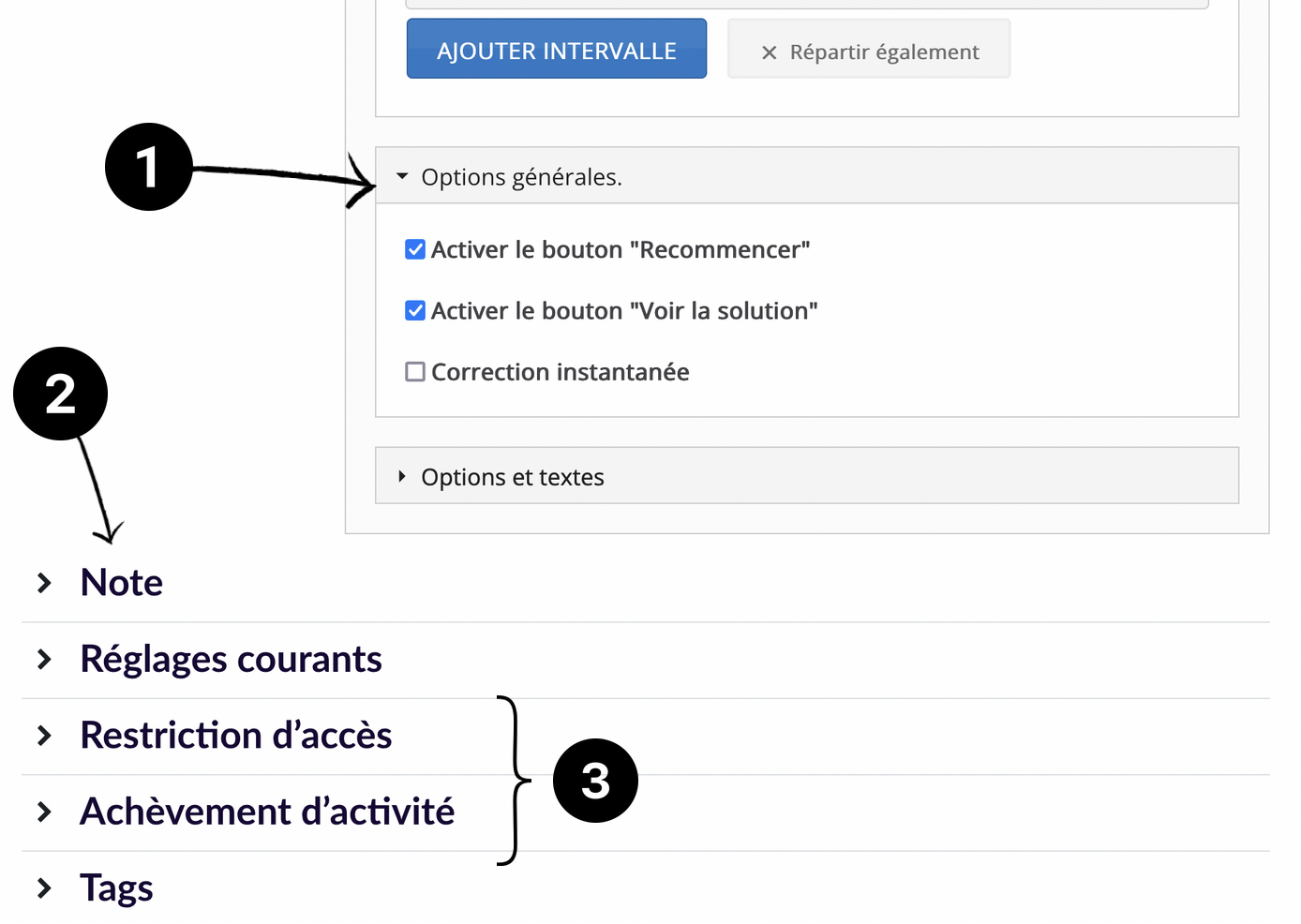
----
12. Une fois complété, vous enregistrez pour revenir au cours.
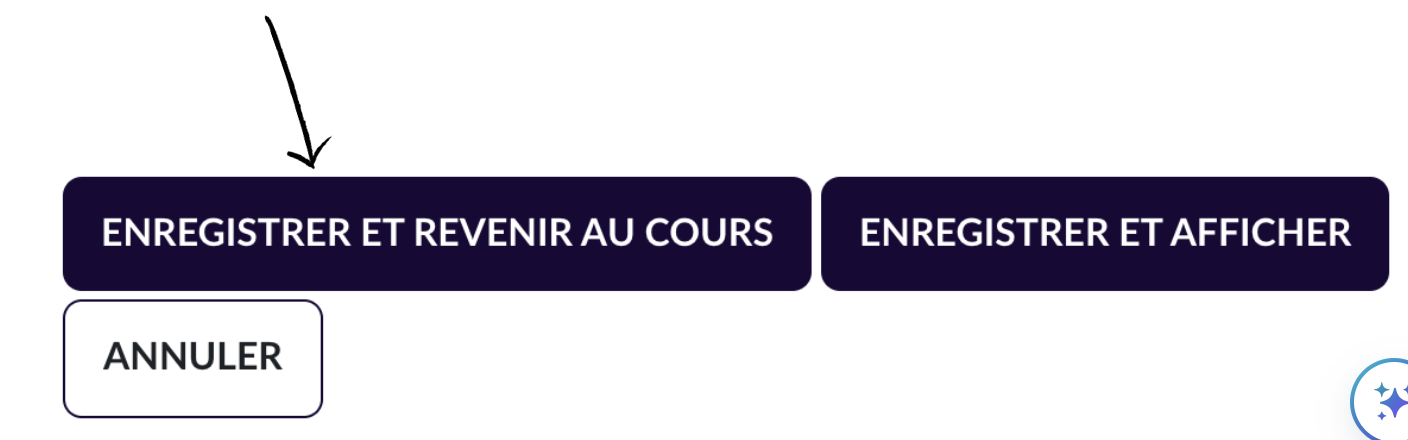
----
13. Si vous souhaitez revenir plus tard pour modifier votre activité, deux solutions comme toujours :
- Cliquer sur votre *Drag and drop* puis sur **paramètres**, dans le bandeau supérieur;
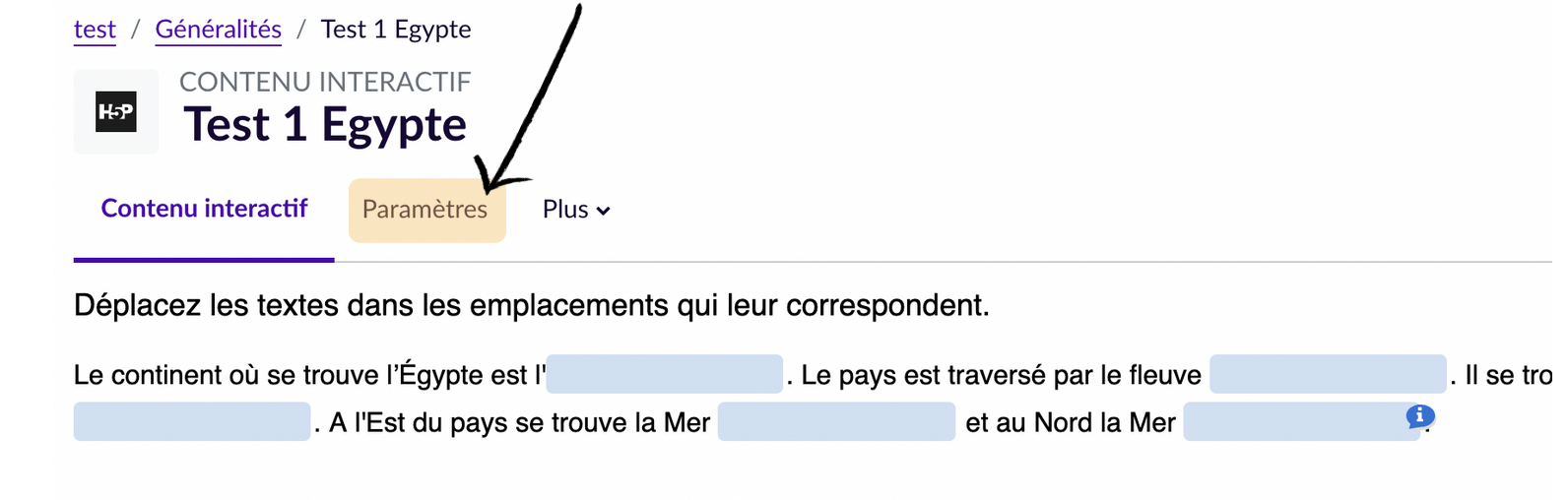
- Cliquer, depuis votre interface de parcours, sur les **trois points** à droite, en regard de votre titre, puis sur **paramètres**.

----
</br>
###### *Une erreur, un oubli, un lien mort, une suggestion... contactez l'auteur de cette page : vous trouverez son nom en affichant le code source de cette page (cliquez sur le stylo à côté du nombre de vues, en haut de page, puis CTRL+ALT+B)*
---
<p xmlns:cc="http://creativecommons.org/ns#" xmlns:dct="http://purl.org/dc/terms/"><a property="dct:title" rel="cc:attributionURL" href="https://codimd.apps.education.fr/s/Zp7FVcXAn#">Les tutoriels Éléa de la DRANe Bretagne </a> sont tous publiés sous licence <a href="http://creativecommons.org/licenses/by-sa/4.0/deed.fr" target="_blank" rel="license noopener noreferrer" style="display:inline-block;">CC BY-SA 4.0<img style="height:22px!important;margin-left:3px;vertical-align:text-bottom;" src="https://mirrors.creativecommons.org/presskit/icons/cc.svg?ref=chooser-v1"><img style="height:22px!important;margin-left:3px;vertical-align:text-bottom;" src="https://mirrors.creativecommons.org/presskit/icons/by.svg?ref=chooser-v1"><img style="height:22px!important;margin-left:3px;vertical-align:text-bottom;" src="https://mirrors.creativecommons.org/presskit/icons/sa.svg?ref=chooser-v1"></a></p>